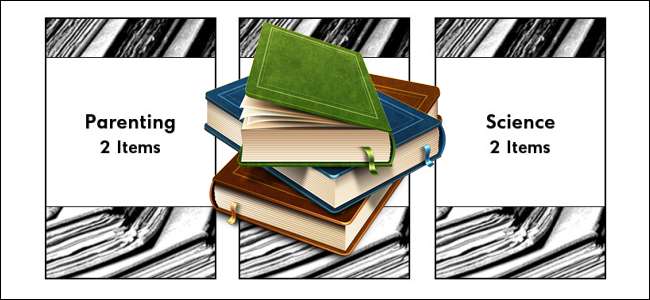
La fonction «Collections» sur le Kindle a tellement de potentiel, mais Amazon a fait un travail terrible en la mettant en œuvre. Continuez à lire pendant que nous vous montrons comment utiliser des outils tiers pour gérer correctement vos collections Kindle et les rendre vraiment utiles.
Pourquoi est-ce que je veux faire ça?
Le Kindle a une fonctionnalité connue sous le nom de collections Kindle. Cette fonctionnalité vous permet de regrouper des livres dans des collections uniques telles que «Mystery Novels», «Textbooks», «To-Read» ou toute autre méthode de tri / étiquetage que vous souhaitez appliquer à un groupe de livres donné.
Il a énorme potentiel de rendre l'organisation et la gestion des livres sur votre Kindle vraiment géniale, mais l'implémentation passée et même actuelle (légèrement améliorée) est assez terne par rapport au reste de l'expérience utilisateur Kindle.
Historiquement (et toujours sur les anciens modèles de Kindle), c'est extrêmement kludgy pour créer et gérer des collections . Ses un peu mieux sur le nouveau Paperwhite car l'expérience de gestion de collection sur Kindle a des listes de contrôle plus conviviales, mais c'est toujours une énorme douleur. Amazon a même introduit un moyen de gérer vos collections Kindle via l'application Kindle PC, mais la mise en œuvre est un désordre chaud qui 1) duplique souvent vos collections créant un encombrement sur votre Kindle comme «Mystery Novels» et «Mystery Novels @» pour la même collection et 2) ne fonctionne qu'avec le contenu acheté par Amazon, ce qui le rend inutile pour tout contenu que vous avez chargé sur votre appareil à l'aide d'outils tels que Calibre. En bref, l'outil Collections a le potentiel d'être super génial, mais Amazon a complètement sous-livré.
Heureusement, le Kindle a une communauté florissante de pirates, de moddeurs et de développeurs tiers qui n'hésitent pas à sauter sur une telle oubliette et à fournir une solution. Dans le didacticiel d’aujourd’hui, nous allons vous présenter deux techniques pour résoudre le problème de l’outil Kindle Collections et remettre entre vos mains le pouvoir de gérer correctement votre collection de livres électroniques.
De quoi ai-je besoin?
Afin de déverrouiller le fonctionnement interne du système Collections sur votre Kindle, vous aurez besoin des éléments suivants:
- Un Kindle Touch ou Paperwhite jailbreaké (pour la gestion mise à jour des collections sur Kindle + prise en charge de Calibre).
- Un Kindle ou un clavier Kindle jailbreaké (pour la gestion des collections Calibre uniquement).
- Un câble de synchronisation USB.
- Un ordinateur hôte (pour le transfert de fichiers).
En plus des éléments ci-dessus, vous aurez besoin de quelques petits fichiers (et gratuits) pour votre Kindle, auxquels nous établirons un lien au moment opportun dans le didacticiel.
EN RELATION: Comment accéder à votre collection de livres électroniques partout dans le monde
Comment ça marche exactement?
Nous allons mettre en évidence deux méthodes dans ce tutoriel, qui utilisent toutes deux des outils pour manipuler et modifier le petit fichier de données de collections stocké sur le Kindle.
La première méthode est une technique strictement réservée au Kindle qui installe un gestionnaire de collections alternatif sur le Kindle et s'appelle, à juste titre, Kindle Collections Manager. Si vous souhaitez gérer tout votre contenu en utilisant uniquement votre Kindle (mais avec un gestionnaire de collections bien supérieur à celui proposé par Amazon), cette section est faite pour vous. Cette méthode n'est disponible que pour le Kindle Touch et le Kindle Paperwhite, car il utilise des améliorations du système d'exploitation Kindle qui ne sont pas présentes dans les versions du système d'exploitation des modèles Kindle précédents.
La deuxième méthode est notre méthode préférée et est implémentée légèrement différemment selon le type de Kindle que vous avez. Pour les lecteurs avec un Kindle Touch ou Paperwhite, la deuxième méthode relie Calibre au Kindle Collections Manager nouvellement installé (l'application dont nous avons parlé dans le paragraphe précédent). Cela vous donne le meilleur des deux mondes, car vous pouvez utiliser un éditeur supérieur sur le Kindle ou modifier des éléments sur votre ordinateur.
Pour les lecteurs avec un clavier Kindle ou Kindle , il n'y a pas d'outil de gestion de collection mis à jour sur Kindle mais vous pouvez toujours utiliser Calibre pour gérer vos collections Kindle, ce qui constitue une amélioration considérable par rapport au fait de picorer sur le clavier à l’écran de votre Kindle.
Les deux méthodes sont beaucoup plus puissantes que de vous limiter à la simple modification de collections sur le Kindle, et elles vous permettent de créer, modifier et manipuler rapidement des collections à partir de Calibre, puis de les transférer sur le Kindle. Pour tout utilisateur de Kindle qui est devenu de plus en plus frustré par l'outil de collecte sur Kindle et a dit: «Pourquoi diable ne puis-je pas faire cela sur l'ordinateur?», C'est les solution que vous attendiez.
Installer le Kindle Collection Manager sur votre Kindle
Encore une fois, en écho à la section précédente, cette partie du tutoriel est uniquement pour Kindle Touch et Kindle Paperwhite les propriétaires. Si vous possédez un autre modèle Kindle, vous ne pouvez pas installer un gestionnaire de collections tiers directement sur votre appareil (passez à la section suivante du didacticiel pour savoir comment modifier votre contenu avec Calibre). Par souci de concision et de clarté, nous allons désigner le Kindle tout au long de cette section du didacticiel sous le nom de Paperwhite pour éviter toute confusion avec le clavier Kindle / Kindle classique.
Pour installer le gestionnaire sur Kindle, vous devez d'abord télécharger le Collections Manager de le fil officiel Mobileread (le téléchargement nécessite un compte Mobileread gratuit).
En plus du gestionnaire de collections actuel, vous peut exiger le Kindlet Jailbreak et le Bundle de certificats de développeur . Si vous avez récemment suivi notre guide Paperwhite Jailbreak et Screensaver Hack , les deux devraient déjà être installés. Nous ferons une note plus loin dans le didacticiel au point où vous devrez peut-être les réinstaller si vous 1) avez utilisé une autre méthode de jailbreak ou 2) ils ne se sont pas installés correctement lorsque vous suiviez notre guide de jailbreak.
Une fois que vous avez téléchargé les outils, connectez votre Paperwhite à l'ordinateur hôte à l'aide du câble de synchronisation. Copiez le programme d'installation de Collections Manager, CollectionsManager.azw2, du fichier zip téléchargé dans le répertoire des documents du Paperwhite (par exemple, s'il est monté en tant que M: \ sur votre ordinateur, le fichier doit être placé directement dans M: \ documents \).
Après avoir copié le fichier sur votre Paperwhite, éjectez le périphérique de votre ordinateur. Après l'éjection, vous devriez voir le Gestionnaire de collections sur votre écran d'accueil (sinon, trier par «Récent» pour le mettre au premier plan):
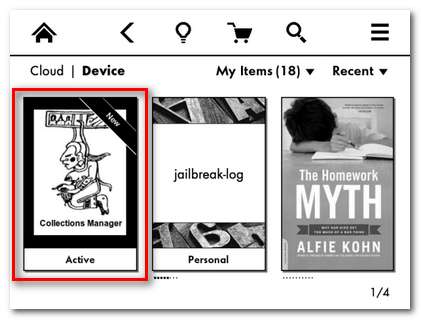
Allez-y et cliquez sur le Gestionnaire de collections pour le lancer.
Note: Si l'écran qui se charge est un message d'erreur au lieu de ce qui ressemble à un navigateur de fichiers, vous devez (ré) installer les certificats Kindlet Jailbreak et Developers. Téléchargez-les et consultez notre guide Paperwhite Jailbreak pour savoir comment installer les fichiers de mise à jour .bin sur votre Paperwhite.
Au lancement du gestionnaire de collections, vous verrez un écran qui ressemble à un hybride entre un navigateur Web et un navigateur de fichiers. Il y a un fichier .png fortement annoté inclus dans le téléchargement de Collection Manager qui fait un excellent travail d'étiquetage de tous les boutons et éléments d'interface, comme on le voit ici:
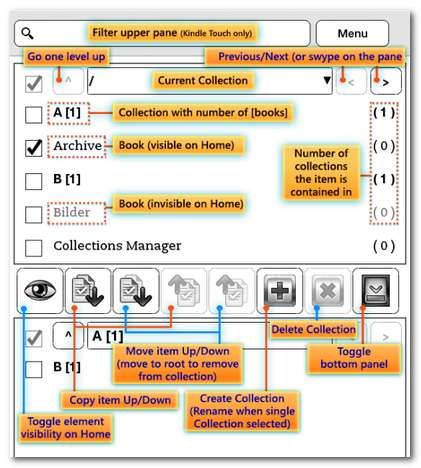
Non seulement l'interface du Kindle Collection Manager offre un moyen plus efficace de gérer une collection simple, mais elle offre également deux fonctionnalités vraiment intéressantes non disponibles via l'outil de gestion par défaut sur Kindle: les collections imbriquées et la possibilité de masquer les livres du écran d'accueil. En utilisant ces deux techniques, vous pouvez créer des collections au sein de collections (par exemple une collection principale appelée Manuels et ensuite des sous-collections pour chacune de vos classes), puis vous pouvez masquer les livres de l'écran d'accueil si vous préférez ne les voir que dans leurs collections respectives ( par exemple, tous ces manuels n'apparaissent que lorsque vous regardez à l'intérieur de la collection Textbooks et n'encombrent pas votre navigateur d'écran d'accueil).
Si vous êtes satisfait de la gestion des choses sur le Paperwhite lui-même, vous pouvez vous arrêter ici. Cependant, si vous souhaitez booster davantage la gestion de vos collections, poursuivez votre lecture pendant que nous vous montrons comment associer le Kindle Collection Manager à Caliber.
Installation du plug-in Caliber
Les utilisateurs de Kindle Touch / Paperwhite et les utilisateurs réguliers de Kindle / Kindle Keyboard peuvent bénéficier de la gestion de leurs collections Kindle via Calibre. Afin de déverrouiller la modification de la collection basée sur Calibre, nous devons télécharger un plug-in spécifique pour la tâche. Téléchargeons et installons le plugin maintenant.
Note: Il existe deux versions différentes du même plugin, une pour le Touch / Paperwhite et une pour le Kindle / Kindle Keyboard. Tu doit téléchargez le plugin correspondant ou cela ne fonctionnera pas.
Instructions d'installation pour les utilisateurs de clavier Kindle / Kindle
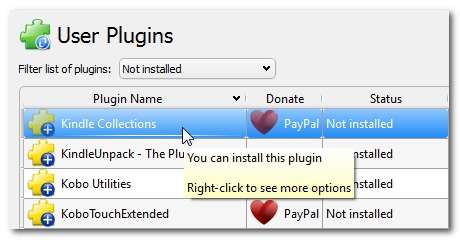
Le plugin actuellement hébergé dans le référentiel du plugin Caliber est le bon pour les utilisateurs de Kindle / Kindle Keyboard. Pour l'installer, ouvrez Calibre et accédez à Préférences -> Obtenir des plugins pour améliorer calibre. Lorsque l'écran Plugins utilisateur apparaît, triez par nom de plug-in (comme le montre la capture d'écran ci-dessus) et faites défiler vers le bas jusqu'à ce que vous voyiez «Collections Kindle». Cliquez sur Installer.
Vous serez invité à sélectionner où vous souhaitez accéder au plug-in; la valeur par défaut est «La barre d'outils principale lorsqu'un appareil est connecté», ce qui est très bien, car la majorité du travail que vous faites avec le plugin se fait sur un Kindle connecté. Après cela, vous devrez autoriser l'installation du plug-in, puis redémarrer Caliber pour que le plug-in devienne actif.
Instructions d'installation pour les utilisateurs Touch / Paperwhite
Si vous êtes un utilisateur Touch / Paperwhite, vous devez installer un plug-in légèrement modifié qui fonctionne bien avec les modifications apportées par Amazon à la base de données Kindle Collections entre la version Kindle OS utilisée sur l'ancien modèle Kindles et la version Touch / Paperwhite.
EN RELATION: Comment supprimer le DRM de vos ebooks Kindle pour une utilisation et un archivage multi-appareils
Au lieu de télécharger le plugin via le gestionnaire de plugins de Calibre, vous devrez l'installer manuellement (exactement de la même manière que nous avons installé manuellement les plugins dans notre tutoriel de suppression de DRM ).
Tout d'abord, téléchargez le plugin depuis ce post Mobilereads . (Ne téléchargez que le «Kindle Collections.zip»; le «kcoll_pw_tweaks-v32.patch.gz» est un fichier de développement qui ne nous est d'aucune utilité.) Enregistrez le fichier .zip dans un emplacement sûr et laissez-le non extrait. Dans Calibre, cliquez sur Préférences dans la barre d'outils et sélectionnez «Modifier le comportement de calibre» (ou, alternativement, appuyez sur CTRL + P).
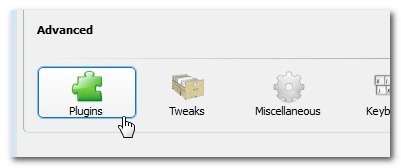
Dans le menu Plugins, cliquez sur le bouton "Charger le plugin à partir du fichier" dans le coin inférieur droit:
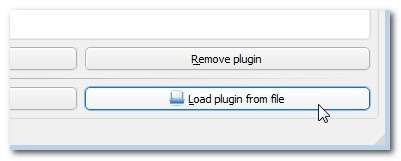
Accédez à l'emplacement de «Kindle Collections.zip», sélectionnez-le et ajoutez-le à Calibre. Vous recevrez un avertissement concernant l'installation de plug-ins tiers. Cliquez sur OK pour continuer. Une fois que vous avez autorisé l'installation du plug-in, redémarrez Caliber pour activer le plug-in.
Utilisation du plugin Caliber Collections
Si vous êtes déjà un utilisateur expérimenté de Calibre, vous savez parfaitement à quel point les fonctions de marquage et d’organisation de Calibre sont puissantes. Préparez-vous à profiter du même niveau de marquage et d'organisation sur votre Kindle grâce à une gestion étendue basée sur Caliber.
Note: Du côté de Calibre, la gestion des collections pour le clavier Touch / Paperwhite et le clavier Kindle / Kindle est identique. Ce n'est que lorsqu'il est temps de charger les collections fraîchement modifiées sur l'appareil que le flux de travail diffère légèrement. Nous soulignerons les différences à la fin de cette section. Jusque-là, tous les utilisateurs de Kindle devraient suivre.
Importer vos collections Kindle existantes
Si vous avez déjà créé certaines collections sur votre Kindle à l'aide de l'éditeur de collections sur Kindle, vous souhaiterez importer ces collections dans Calibre pour les conserver. Si vous n'avez pas de collections sur votre Kindle (ou si vous avez déjà utilisé si peu la fonctionnalité que vous ne vous souciez pas de les conserver), passez à l'étape suivante.
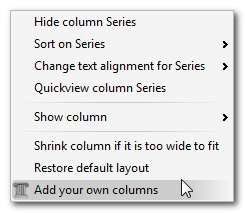
Avant d'importer les collections du Kindle, nous devons créer un endroit pour les garer. Dans Calibre, cliquez avec le bouton droit sur la barre d'en-tête en haut du panneau principal du livre. Sélectionnez «Ajouter vos propres colonnes». (Vous pouvez également trouver ce menu via Préférences -> Ajouter vos propres colonnes.)
Sur le côté droit de la liste des colonnes, il y a un grand symbole vert +. Cliquez dessus pour ajouter une nouvelle entrée de colonne.
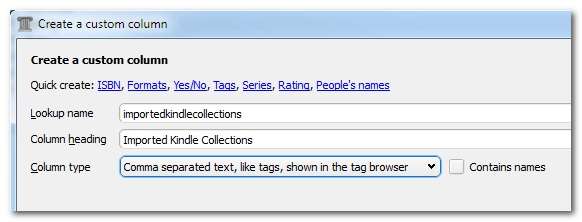
Pour votre colonne personnalisée, entrez les valeurs vues ci-dessus: Nom de la recherche, «Importedkindlecollections», En-tête de colonne: «Collections Kindle importées» et type de colonne «Texte séparé par des virgules, comme les balises, affiché dans le navigateur de balises». Cliquez sur OK, puis sur Appliquer dans la fenêtre d'édition de la colonne principale pour ajouter la colonne à Calibre.
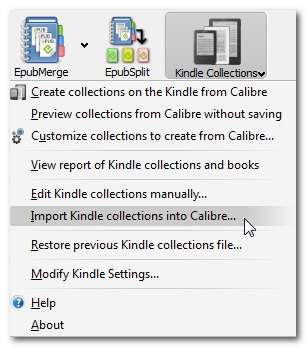
Maintenant, avec votre Kindle connecté et détecté par Caliber, cliquez sur l'icône de la barre de menu des collections Kindle dans Calibre et sélectionnez "Importer les collections Kindle dans Calibre…". Vous serez invité à sélectionner la colonne que le plugin doit utiliser:
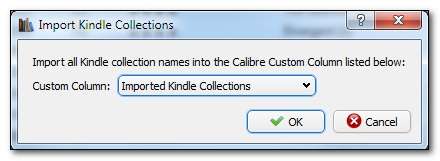
Sélectionnez «Collections Kindle importées» et cliquez sur OK. Cela prendra quelques secondes, mais toutes vos collections Kindle existantes seront copiées à partir du Kindle et ajoutées à la colonne de Calibre en tant que balises attachées aux livres de la collection Caliber située sur le Kindle (par exemple, si vous avez un livre intitulé «Parenting in the 21st Century »dans Calibre et ce livre est également sur le Kindle dans une collection appelée« Parenting Books », il y aura désormais une balise« Parenting Books »dans la colonne« Imported Kindle Collections »).
Exportation automatique des collections vers le Kindle
Maintenant que nous avons appris à retirer notre collection du Kindle, voyons comment générer automatiquement des collections via le système de balisage / colonne Caliber. Tout d'abord, nous devons répéter une partie de la section précédente pour créer une nouvelle colonne personnalisée. En utilisant la même technique de création de colonne illustrée ci-dessus, créez une nouvelle colonne avec les valeurs suivantes: Nom de la recherche, "mycollections", En-tête de colonne: "Mes collections" et type de colonne "Texte séparé par des virgules, comme les balises, affiché dans le navigateur de balises". Cliquez sur OK et Appliquer pour enregistrer les modifications.
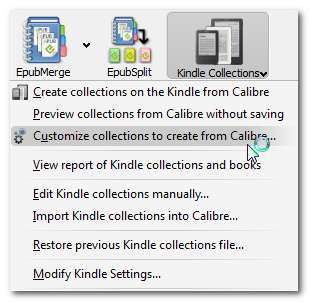
Maintenant, de retour dans l'interface principale de Calibre, cliquez sur l'icône Collections Kindle, puis sur «Personnaliser les collections pour créer à partir de Calibre». L'écran suivant vous sera présenté:
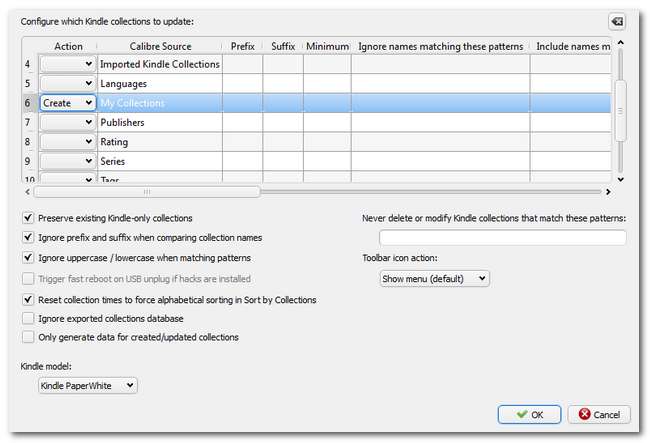
C'est un très outil puissant pour la personnalisation de la collection Kindle. Ici vous pouvez prendre tout colonne dans Calibre et transformez-la en données source pour une collection. Nous allons commencer facilement, puis mettre en évidence quelques applications intéressantes de cet outil puissant.
Faites défiler vers le bas jusqu'à ce que vous voyiez l'entrée dans la colonne Calibre Source pour «Mes collections». Dans la colonne à gauche, "Actions", utilisez le menu déroulant pour sélectionner "Créer". Vous venez de demander au plug-in de créer des collections sur le Kindle en fonction de ce que vous avez mis dans la colonne "Mes collections". Cliquez sur «OK» pour enregistrer vos paramètres.
Désormais, toutes les informations que vous mettez dans la colonne «Mes collections» pour un livre qui est déjà sur le Kindle ou que vous avez l'intention de transférer sur le Kindle seront converties en une étiquette de collection.
EN RELATION: Comment organiser votre collection de livres électroniques avec Calibre
En plus d'utiliser la colonne «Mes collections» en tant que créateur de collection semi-manuel (en ce que vous choisissez manuellement d'entrer une balise dans cette colonne ou non), vous pouvez également automatiser la création de collections en fonction des métadonnées Calibre existantes. La puissance de cette fonctionnalité ne peut pas être suffisamment soulignée. Voici trois excellents exemples de la façon dont vous pouvez exploiter les métadonnées de Calibre pour créer des collections impressionnantes et rapides:
Création de collections basées sur des séries: Supposons que vous lisiez un tas de livres sérialisés où il peut y avoir entre deux et quelques dizaines de livres dans la série. Ne serait-il pas agréable de programmer Caliber pour créer automatiquement une collection distincte uniquement pour cette série? Dans le menu "Personnaliser les collections pour créer à partir de Calibre" que nous venons de regarder, vous pouvez sélectionner "Série" comme source, définir le minimum sur "2" (il ne créera donc pas de collections pour les livres dans lesquels vous n'avez qu'un seul livre de la série) et enregistrez-le. Désormais, tous les livres sur votre Kindle qui sont identifiés comme appartenant à une série dans Calibre recevront leur propre collection distincte.
Création de collections d'auteurs: Tout comme vous pouvez grouper en fonction de votre colonne «Mes collections» personnalisée et de la colonne «Série», vous pouvez grouper par nom d'auteur. De plus, vous pouvez filtrer les résultats afin de ne pas vous retrouver avec une collection pour chaque auteur. Vous voulez tous vos livres Bill Bryson dans une collection Bill Bryson? Sélectionnez la ligne «Auteurs», changez l'action en «créer», puis faites défiler vers la droite jusqu'à ce que vous voyiez la colonne «inclure les noms correspondant à ces modèles». Entrez «Bill Bryson» et tous vos livres écrits par Bill Bryson seront regroupés dans leur propre collection. Vous voulez plus de collections d'auteurs? Une virgule sépare chaque auteur de cette colonne et vous êtes prêt à partir.
Vous pouvez répéter ces techniques pour créer toutes sortes de collections soignées. Envie d'une collection «Urban Fantasy»? Recherchez dans quelle colonne les métadonnées sont stockées, activez la fonction «créer», puis utilisez la colonne d'inclusion / exclusion pour filtrer les données de balise souhaitées. Tous les magasins de métadonnées Caliber peuvent être utilisés pour créer un ensemble de règles de création de collection.
Modification manuelle des collections Kindle
Aussi géniales que soient toutes ces règles de création automatique, parfois vous voulez simplement creuser et apporter manuellement quelques modifications. Le plugin Kindle Collections rend cela extrêmement simple. Avec le Kindle connecté à votre ordinateur, lancez Calibre et cliquez sur l'icône Kindle Collections. Sélectionnez «Modifier les collections Kindle manuellement…».
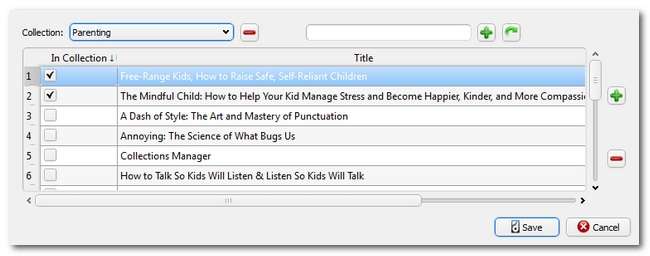
Ici, vous pouvez créer et supprimer manuellement des collections, ainsi que cocher les livres que vous souhaitez inclure dans chaque collection. Il s'agit d'une interface aussi simple que vous pourriez le demander et vous permet de modifier manuellement les noms des collections et les livres qu'elles contiennent dans le confort de votre ordinateur, au lieu de picorer sur le clavier du Kindle.
Gardez à l'esprit que toutes les modifications manuelles que vous apportez ici ont priorité sur les collections générées automatiquement que nous avons précédemment explorées.
Enregistrer les modifications sur votre Kindle
Quelle que soit la manière dont vous avez créé les collections dans Calibre (manuellement, semi-manuellement en modifiant votre colonne Mes collections ou en configurant le lot pour créer des collections à partir de séries, de balises, etc.), nous devons obtenir ces informations de Calibre sur le Kindle.
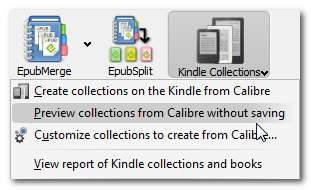
Envoi des données au Kindle: La première étape s'applique à tous les modèles Kindle. Une fois le Kindle connecté à l'ordinateur via le câble de synchronisation USB et reconnu par Calibre, cliquez sur l'icône Collections Kindle dans la barre d'outils. Sélectionnez «Aperçu des collections à partir de Calibre sans enregistrer». Cela fera d'abord apparaître une boîte simple indiquant combien de collections seront créées. La partie qui nous intéresse le plus est la sortie détaillée, cliquez donc sur le bouton Détails. Vous verrez une sortie de texte indiquant les collections que le plug-in créera, ainsi que les opérations qu'il utilisera pour ce faire (comme le script de collection basé sur "Série" que nous avons mis en évidence dans la dernière section du didacticiel).
Si la sortie ici ne ressemble pas à ce que vous avez configuré, il est maintenant temps de revenir en arrière et de vérifier ce que vous avez entré dans les étapes précédentes.

Si tout semble bon, vous pouvez maintenant sélectionner «Créer des collections sur le Kindle à partir de Calibre».
Chargement des données sur le Kindle: Voici où le processus diverge en fonction du Kindle que vous utilisez. Si vous utilisez le clavier Kindle / Kindle , vous devez éjecter votre Kindle et le redémarrer pour que les données de collecte prennent effet sur le Kindle. Faites-le en naviguant depuis l'écran d'accueil vers Menu -> Paramètres -> Menu -> Redémarrer. Lorsque le Kindle redémarrera, les nouvelles collections seront affichées.
Le processus pour Touch and Paperwhite repose sur le gestionnaire de collections Kindle tiers que nous avons installé précédemment dans le didacticiel. Si vous utilisez le Kindle Touch / Paperwhite , vous n'avez pas besoin de redémarrer le Kindle. Au lieu de cela, vous devez lancer le Kindle Collection Manager.
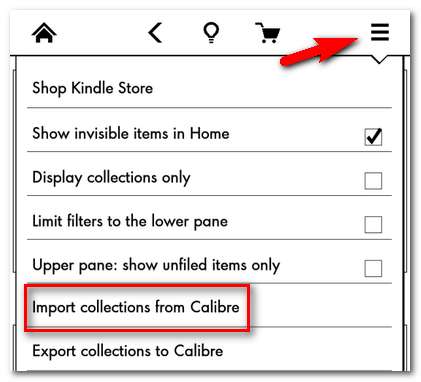
Appuyez sur le bouton Menu dans le coin supérieur droit, puis, dans la liste déroulante, sélectionnez «Importer des collections depuis Calibre». Le Paperwhite effectuera un redémarrage très rapide (une actualisation du framework) qui ne dure que quelques secondes, puis vos collections générées par Caliber seront disponibles sur le Paperwhite à la fois pour la navigation / l'utilisation et l'édition ultérieure via l'interface Kindle Collection Manager (si vous le souhaitez. ).
C'est tout ce qu'on peut en dire! La lecture de tout ce tutoriel et l'installation des plugins prennent en fait beaucoup plus de temps que la gestion de vos collections. Une fois que tout est en place, il est aussi facile de gérer l'ensemble de votre ensemble de collections que de gérer vos balises dans Caliber.
Vous avez un tutoriel sur un livre électronique, un Kindle ou Calibre que vous aimeriez nous voir aborder? Écoutez la discussion ci-dessous et nous verrons ce que nous pouvons faire.







